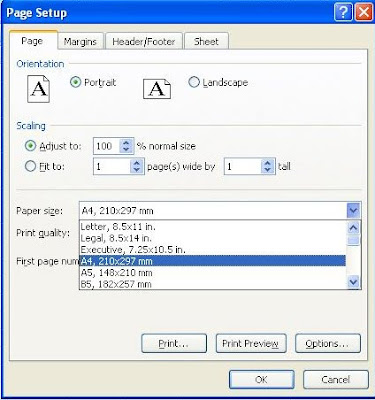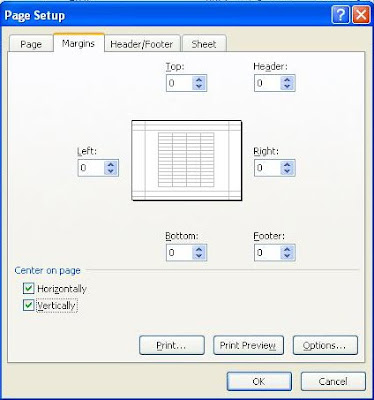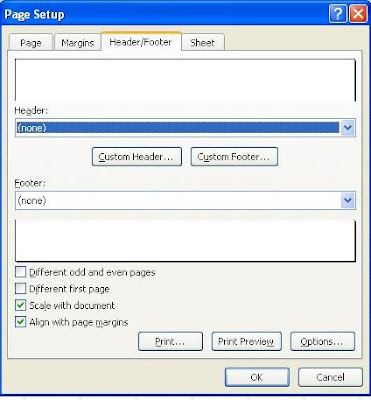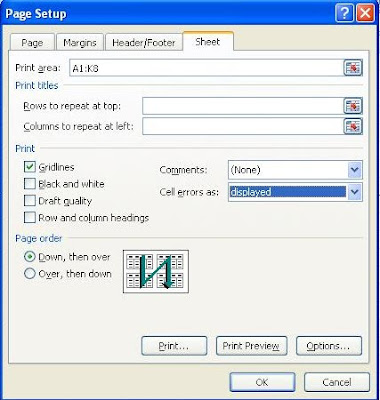போட்டோஷாப்பில் பதிவு போட்டு ரொம்ப நாளாகியது என நமது வாசகர்கள் விருப்பத்திற்கு ஏற்ப இன்று போட்டோஷாப் பற்றிய பதிவு.விளம்பரம் மற்றும் லோகோவில் சில பெயர்களை பார்த்திருப்பீர்கள். வட்ட வடிவமாக வரும். அதை போட்டோஷாப்பில எப்படி கொண்டுவருவது என இன்று பார்க்கலாம். போட்டோஷாப் திறந்து கொள்ளுங்கள். அதில் புதிய விண்டோவினை 400x400,300x300,500x500, என விரும்பிய அளவிலும் Resolution (ரேசுலேஷன்) 72 Colour Mode = RGB Color, BackGround Contents= White என வரும்படியும் திறந்துகொள்ளுங்கள்.
பின்னர் Horizontal Type Tool ( ஹரிசான்டல் டைப் டூல்)திறந்துகொள்ளுங்கள். வேண்டிய பாண்ட் தேர்வு செய்யுங்கள்.நான் பாமினி தேர்வு செய்துள்ளேன். அதைப்போலவே முறையே Bold, 50pt,என வைத்துக்கொள்ளங்கள். இப்போது வேண்டிய வார்த்தைகளை தட்டச்சு செய்யுங்கள்.நான் உலகத்தமிழ்செம்மொழிமாநாடு-கோவை2010 என தட்டச்சு செய்துள்ளேன். கீழே உள்ள விண்டோவினை பாருங்கள்.
இதில என்னடா பாதி வார்த்தைகள்தான் வருகின்றது மீதியை காணவில்லையே என நினைக்கவேண்டாம். வார்த்தைகள் தெரியாவிட்டாலும் நீங்கள் தொடர்ந்து தட்டச்சு செய்யுங்கள்.
இப்போது எடிட் சென்று அதில உள்ள டிரான்ஸ்பார்ம் கிளிக்செய்யுங்கள். வரும் விண்டோவில் ரோடேட் 180 என்பதை தேர்வு செய்யுங்கள். கீழே உள்ள விண்டோவினை பாருங்கள்.
இப்போழுது நீங்கள் தட்டச்சு செய்தவார்த்தையானது தலைகீழாக உங்களுக்கு தெரிவதை காணலாம்.கீழே உள்ள விண்டோவினை பாருங்கள்.
இப்போது மீண்டும் பில்டர் – டெஸார்ட் -போலார் கார்ட்டினஸ் கிளிக்செய்யுங்கள். கீழ்கண்ட விண்டோவினை பாருங்கள்.
இப்போது நீங்கள் தட்டச்சு செய்த வாக்கியம் கீழ்கண்ட விண்டோவில் ஓப்பன் ஆகும்.
வேண்டிய அளவினை கொடுத்து ஒ.கே.தாருங்கள்.இப்போது உங்களுக்கு கீழ்கண்டவாறு விண்டோ தோன்றும்.
என்னடா இது பாதி தெரிகின்றது் – மீதியை காணேமோ என நினைக்கவேண்டாம். இப்போது மூவ் டூலை தேர்வு செய்யுங்கள்.அடுத்து உங்கள் கீ-போர்டில் டெலிட் கீ யின் கீழே நான்கு அம்புக்குறிகளுடன் கீ கள் இருக்கும். அதில வலதுபக்கம் உள்ள அம்புக்குறியை தட்டுங்கள். உங்களுக்கு படம் ஆனது மெல்ல நகர ஆரம்பிக்கும்.வேண்டிய இடம் வந்ததும் நகர்த்துவதை நிறுத்திக்கொள்ளுங்கள்.வேண்டிய அளவுக்கு கொண்டுவர கன்ட்ரோல் உடன் டி(Ctrl+T) அழுத்துங்கள்.உங்களுக்கு எழுத்தை சுற்றி கட்டம் வருவதை காணலாம்.கீழேஉள்ள விண்டோவினை பாருங்கள்.
இப்போது ஆலட் ஷிப்ட்(Alt+Shift) அழுத்திகொண்டு நடுவில் உள்ள சிறிய கட்டத்தை நகர்த்துங்கள். இப்போது எழுத்தை வேண்டிய அளவிற்கு அதிகமாகவோ குறைவாக மாற்றிக்கொள்ளலாம்.கீழே உள்ள விண்டோவினை பாருங்கள்.
வட்ட எழுத்துக்கள் ரெடி.நடுவில் படம் வரவேண்டும்.இப்போது வேண்டிய படததை தேர்வு செய்யுங்கள். நான் கோயில் கோபுரத்தை தேர்வு செய்துள்ளேன்.கீழே உள்ள படத்தை பாருங்கள்.
இப்போழுது படத்தில் இந்த பெயரை மூவ் டூல் மூலம் கொண்டு வருகின்றேன்.கீழே உள்ள விண்டோவினை பாருங்கள்.
கிளோன் ஸ்டாம்ப் டூல் (Clone Stamp Tool) மூலம் கீழே உள்ள பகுதிகளை நீக்கினேன். இப்போது வந்துள்ள படத்தை பாருங்கள்.
தமிழில்செய்ததைப்போலவே ஆங்கிலத்தில தட்டச்சு செய்த வாக்கியம் கீழே-
உங்களுக்கு தேவையான வாக்கியத்தைஇதுபோல் தட்டச்சு செய்து பயன்படுத்தி பாருங்கள்.பதிவின் நீளம் கருதி இத்துடன் முடித்துக்கொள்கின்றேன்.
வாழ்க வளமுடன்,
வேலன்.
பி.டி.எப்.கோப்பாக நீங்கள் பதிவிறக்க இங்கு கிளிக் செய்யுங்கள்